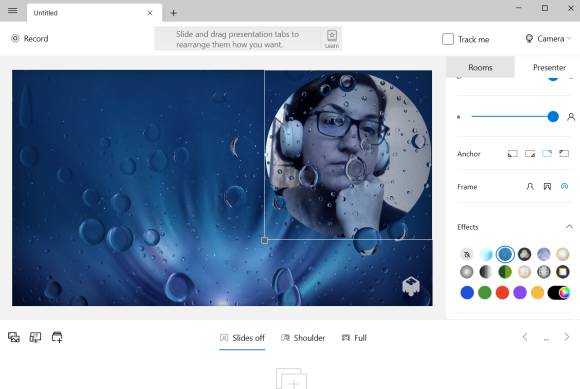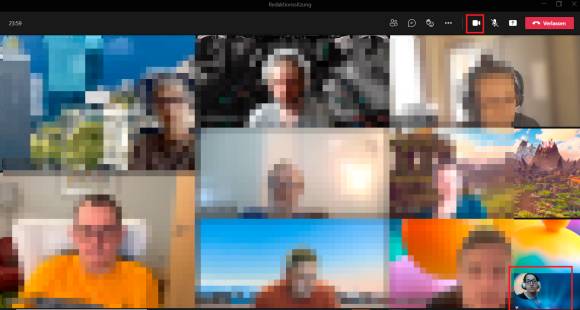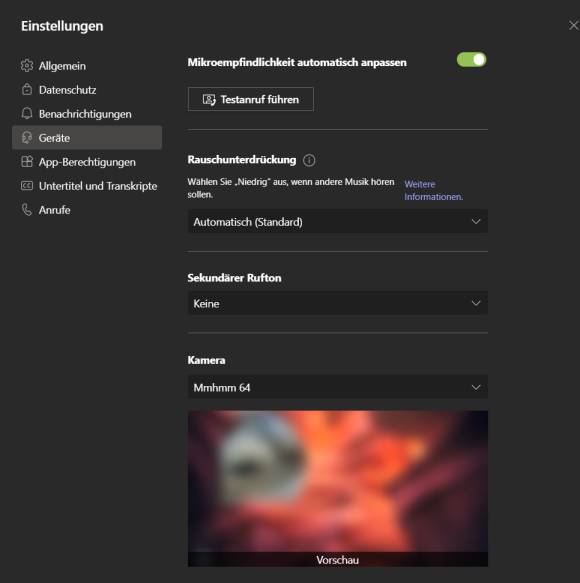Tipps & Tricks
25.05.2021, 08:02 Uhr
Windows: Mmhmm-Hintergrund in Teams-Call verwenden – so gehts
Finden Sie die Microsoft-Teams Hintergründe für Videocalls langweilig? Zusätzliche und unterhaltsame Hintergründe gibts zum Beispiel mit dem Kamera-App-Tool Mmhmm.
Peppen Sie den MS-Teams-Call beispielsweise mit Aurora-Borealis-Hintergrund auf
(Quelle: Screenshot/PCtipp.ch)
Mmhmm ist eine kostenlose, virtuelle Kamera-App, die man mit seinen Videoanrufdiensten verbinden kann. Die Mmhmm-App ist nur in Englisch erhältlich, ist aber ziemlich selbsterklärend. Das Tool ist für macOS und neu auch als Beta-Version für Windows verfügbar.
So sieht Mmhmm aus: Regnets draussen mal wieder? Nun, das geht auch mit Mmhmm bzw. dann im Teams-Call
Quelle: Screenshot/PCtipp.ch
- Laden Sie die Windows-Version von Mmhmm über diesen Link herunter und installieren Sie das Tool.
- Öffnen Sie Mmhmm auf Ihrem PC.
- Passen Sie je nach Wunsch unter Rooms den Hintergrund an.
- Unter Moderator (Presenter) können Sie die Position/Verankerung (Anchor), den Rahmen (Frame) für Ihr Kamera-Bild anpassen. Unter Effekte (Effects) finden Sie unter anderem diese virtuellen Regentropfen wie im Bild oben.
Unten rechts sehen Sie den Mmhmm-Hintergrund (Aurora) der Redaktorin im Microsoft-Teams-CallQuelle: Screenshot/PCtipp.ch
- Wenn Sie zufrieden sind, öffnen Sie nun die PC-Version von Microsoft Teams. Sie können entweder via Einstellungen (vor dem Call) oder während des Videoanrufs die Kamera umstellen.
- Um die Kamera während des Calls umzustellen, stellen Sie kurz die Kamera aus (Videocam-Icon). Mmhmm wird Ihnen quasi als separate Kamera angezeigt. Klicken Sie darauf. Im Bild ganz oben ist der Hintergrund-Effekt beispielsweise als Raum Aurora und kein Effekt ausgewählt.
- Wenn Sie lieber vor dem Call alles erledigt haben: Klicken Sie auf Ihr Profilbild/Einstellungen. Gehen Sie nun zum Menüpunkt Geräte. Unter Kamera finden Sie nebst z.B. Integrated Camera auch Mmhmm 64.